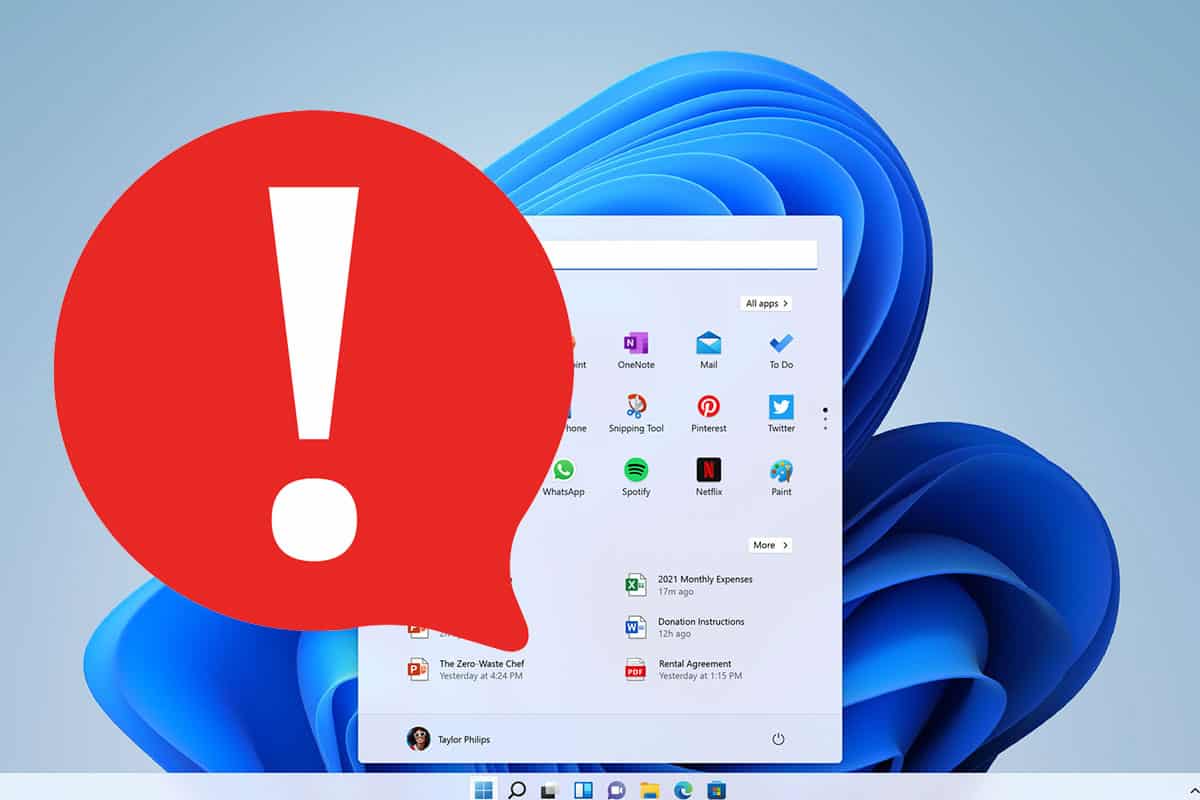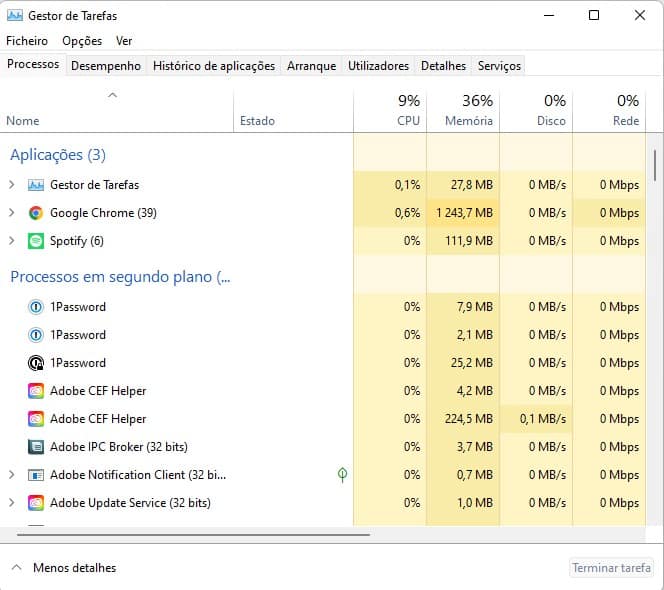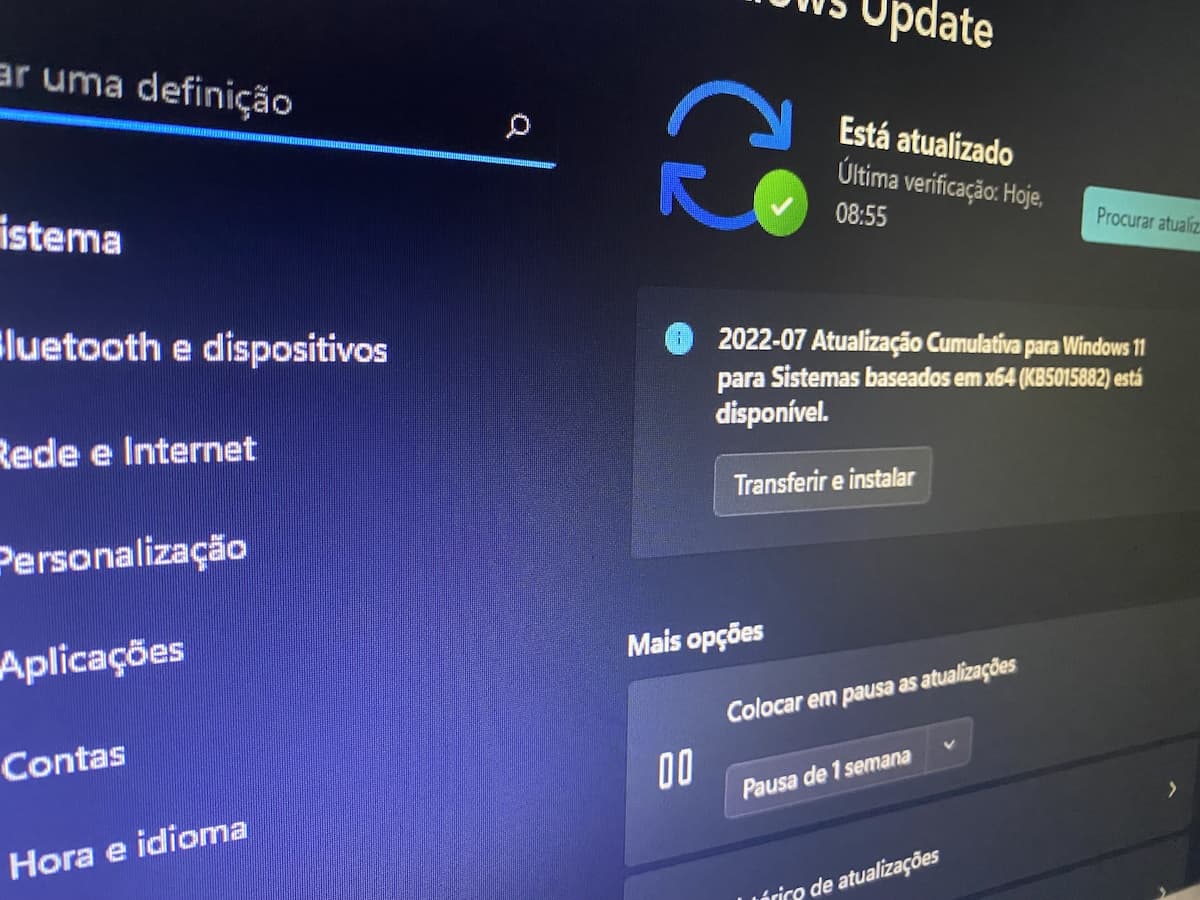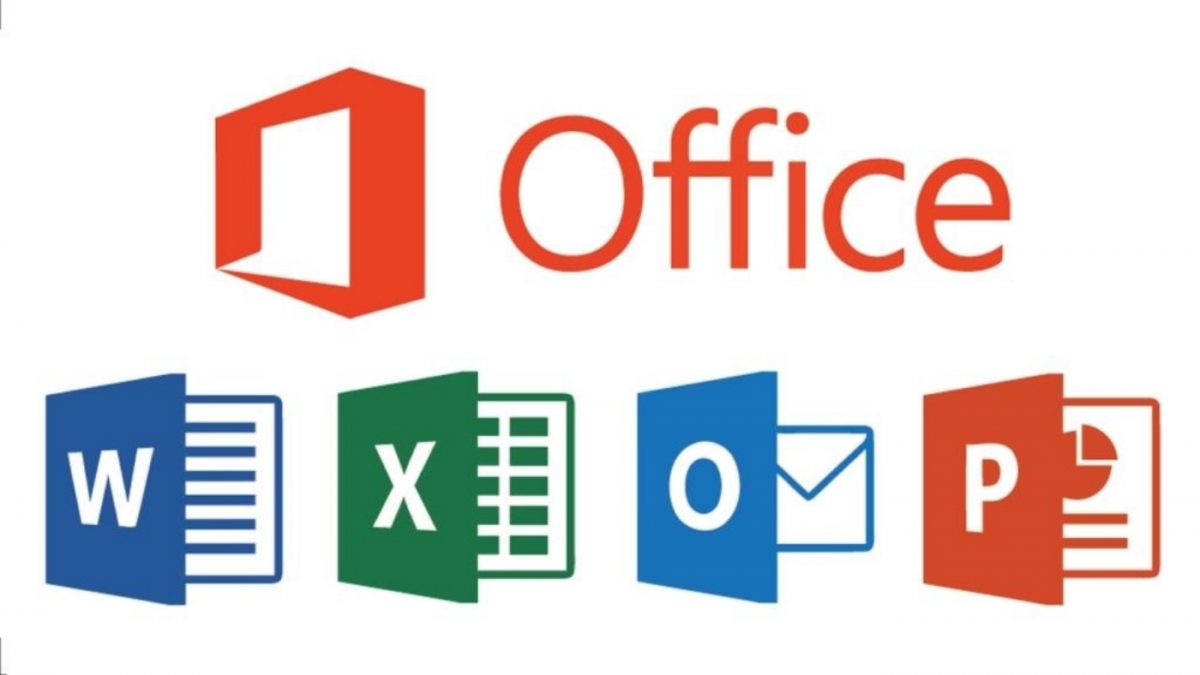Esta é uma questão que várias pessoas colocam e que é realmente importante. É que na realidade por vezes todos nos deparamos com este problema. Existem ocasiões em que as coisas começam a correr tão mal que não temos outra hipótese senão formatar o computador com o sistema operativo Windows. Ainda assim existem algumas em que não é preciso chegar a tanto.
Windows: quando devo formatar o meu computador?
Formatar o computador é para muitos o último recurso e isto faz sentido. Afinal de contas dá muito trabalho formatarmos o nosso computador. Isto porque temos de voltar a instalar tudo, nomeadamente aplicações como Office e outras e até jogos. Claro que existem backups mas se o objetivo é começarmos do zero, com a máxima velocidade e desempenho a única coisa que devemos guardar é as fotos, documentos e outros conteúdos semelhantes.
As razões para formatar
Existem algumas razões que nos podem levar mesmo a formatar. Um computador que está constantemente a encravar com vários erros distintos. Vírus que são praticamente impossíveis de remover sem perdermos ficheiros de sistema importantes, ou outras situações que estão a deixar o nosso computador muito lento e não conseguimos resolver por nada. No entanto antes de formatarmos há algumas coisas que temos de ter em conta. Pelo menos para a formatação não ser em vão. É que já viram o que é estarmos a instalar tudo e depois descobrimos que a falha afinal estava no hardware?
Algumas coisas que deve tentar antes de formatar
O sistema está com problemas e quer mesmo formatar. Parece sensato. No entanto temos de perceber o que se está a passar para a formatação não ser em vão.
Quando uma aplicação é a responsável
Em alguns casos uma aplicação pode ser a principal responsável por o sistema operativo estar a encravar. É verdade que normalmente estas questões estão mais relacionadas com falhas no próprio sistema operativo. No entanto, uma aplicação com vários privilégios também pode dar origem a este problema. A questão é que na maioria dos casos ainda conseguimos aceder ao gestor de tarefas.
Assim tudo o que temos de fazer é recorrer a boa e velha combinação de teclas CRTL+ALT+DEL.
Depois temos de ver no gestor de tarefas qual a aplicação que está a encravar todo o sistema. Normalmente será fácil de identificar. Isto porque deve estar a ocupar 100% de CPU.
A seguir só temos de dar um clique com o botão direito do rato por cima da aplicação e escolhermos a opção Terminar Tarefa.
Verifique a temperatura do processador e da placa gráfica
Se o seu computador com Windows 11 continuar a reiniciar quando estiver a jogar, ou quando utilizar software que puxa mais pela máquina como o Photoshop ou o Illustrator, o hardware pode ficar demasiado quente. Na maior parte das vezes, é a temperatura do processador ou da placa gráfica que fica muito alta e o Windows tem de reiniciar o sistema para proteger o hardware.
Normalmente, o hardware sobreaquece quando está a executar muitas aplicações e a utilizar muitos recursos. Pode verificar a temperatura do CPU e se parecer fresco o suficiente, olhe para a gráfica também.
Se notar que o hardware atinge temperaturas elevadas assim que iniciar o computador, poderá estar a lidar com um sistema de arrefecimento defeituoso. Neste caso, deve levá-lo a um serviço profissional ou então se tiver conhecimentos para isso mudar o sistema de arrefecimento e verificar o estado da massa térmica.
Desative o overclock ao seu computador
Se não sabe do que estamos a falar então eventualmente não fez overlock ao seu PC. No entanto se o fez claro que está a levar os componentes ao limite. É verdade que o desempenho é melhor. No entanto pode dar origem a problemas. Especialmente se não mudou o sistema de arrefecimento para dar reposta a isto.
Se o seu sistema reiniciar aleatoriamente, deverá revertê-lo para o estado original desinstalando qualquer software de overclock. Depois verifique se o problema ficou resolvido.
Analise o seu computador para o Windows 11 deixar de encravar
Em alguns casos este problema pode estar relacionado com um vírus que entrou no computador. Dito isto, abra o menu de definições. Depois vá a privacidade e segurança. A seguir escolha Segurança do Windows. Depois clique em Abrir a Segurança do Windows.
Do lado direito escolhe Proteção contra vírus e ameaças e clique em Análise Rápida.
Atualize a placa gráfica
Uma placa gráfica com drivers desatualizados pode levar a todo o tipo de problemas, incluindo um computador a reiniciar. Assim é boa ideia verificar qual é a sua placa gráfica e atualizar os drivers para a última versão. A maioria do software da Nvidia, AMD ou Intel faz isto automaticamente.
Quando o problema está mesmo no coração do Windows
Se o problema está mesmo no coração do Windows e não se resolveu propriamente com o que referi acima então é mesmo a hora de formatar.
Antes de o fazer não se esqueça de salvaguardar algumas coisas. São exemplo disso, as fotografias, os vídeos, os e-mails e claro está os documentos. Isto é o mais importante. Claro que quem tem imap não precisa de se preocupar com esta questão do backup das mensagens de correio eletrónico. Isto porque está tudo no servidor. Agora tem configurado o acesso ao servidor por POP e descarrega tudo convém mesmo fazer backup.
De resto não aconselho a guardar mais nada, especialmente o que for ficheiros de sistema e outras coisas que tais. O sistema operativo quer-se o mais limpo possível e de facto convém que esteja para sentirmos a diferença logo a seguir à formatação.
E depois de formatar o computador Windows?
Entretanto depois da formatação propriamente dita é necessário fazermos a instalação de tudo o que queremos voltar a colocar com algum método. Depois do Windows instalado, é tempo de atualizarmos os controladores da placa gráfica e de outros componentes que tenhamos no computador.
É verdade que o Windows já instala tudo de base. Afinal de contas tem uma base de dados de drivers gigante. No entanto, se o fizermos para a placa gráfica e para outros componentes podemos não obter a velocidade desejada. Isto porque os drivers disponibilizados estão na sua vertente mais básica. Só instalado os controladores a partir do site dos fabricantes é que vamos obter a totalidade daquilo que conseguimos fazer. Sim porque ganhamos inclusivamente acesso a funcionalidades extra.
Depois dos drivers todos atualizados é tempo de passarmos à instalação e configuração das apps. Cliente de e-mail, Office (se utilizarmos) e tudo aquilo que não dispensamos. No entanto não se ponham a instalar tudo e mais alguma coisa só porque tinham anteriormente no computador. é um bom exercício instalarmos apenas o que necessitamos.
Só com isso tudo instalado e configurado passamos aos jogos e em menos de nada temos o nosso PC a funcionar e eventualmente já sem problemas.
Qualquer dúvida estou disponível para ajudar nesta questão de formatar o computador Windows através da caixa de comentários ou das redes sociais.
Receba as notícias Leak no seu e-mail. Carregue aqui para se registar. É grátis!